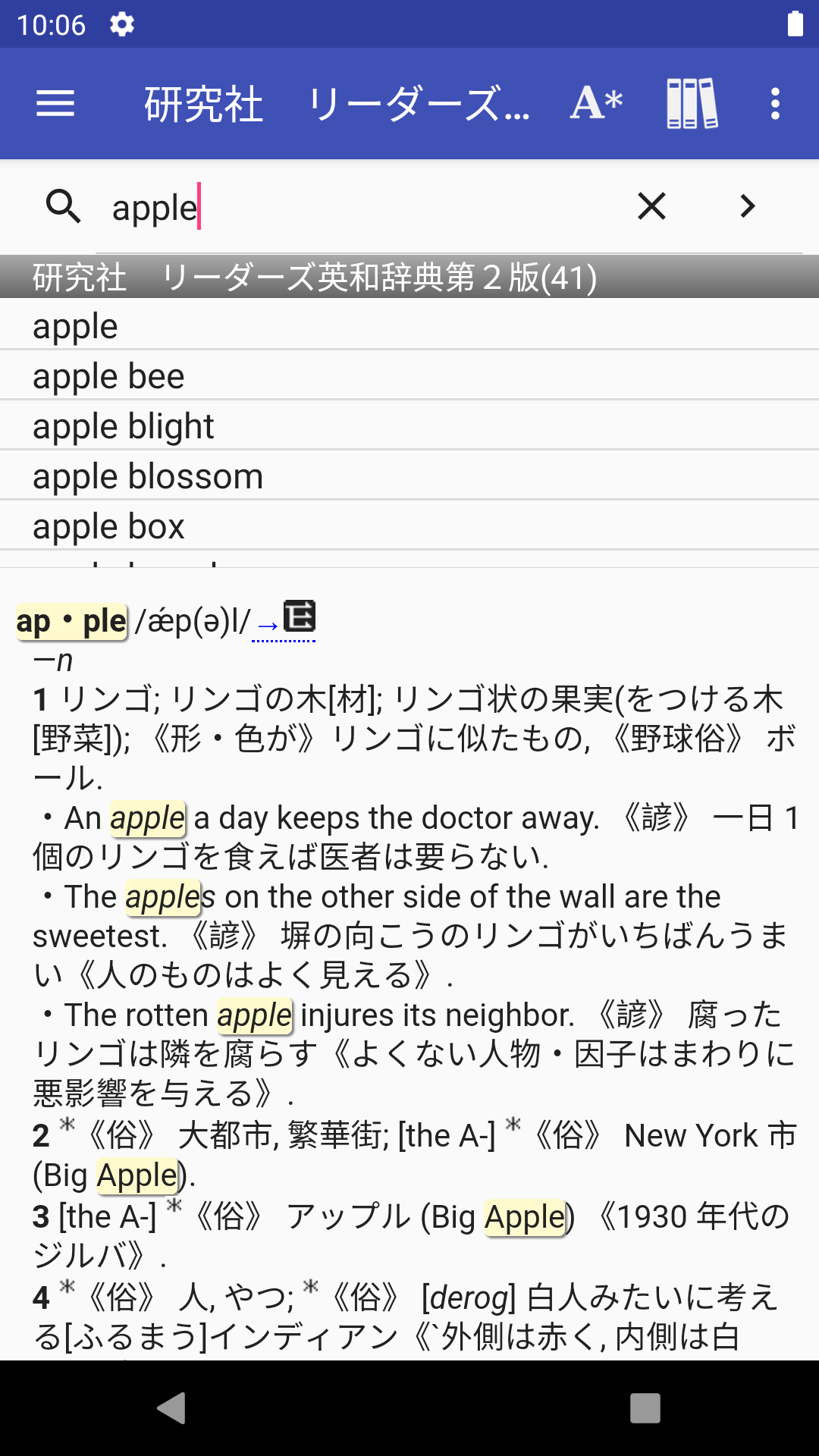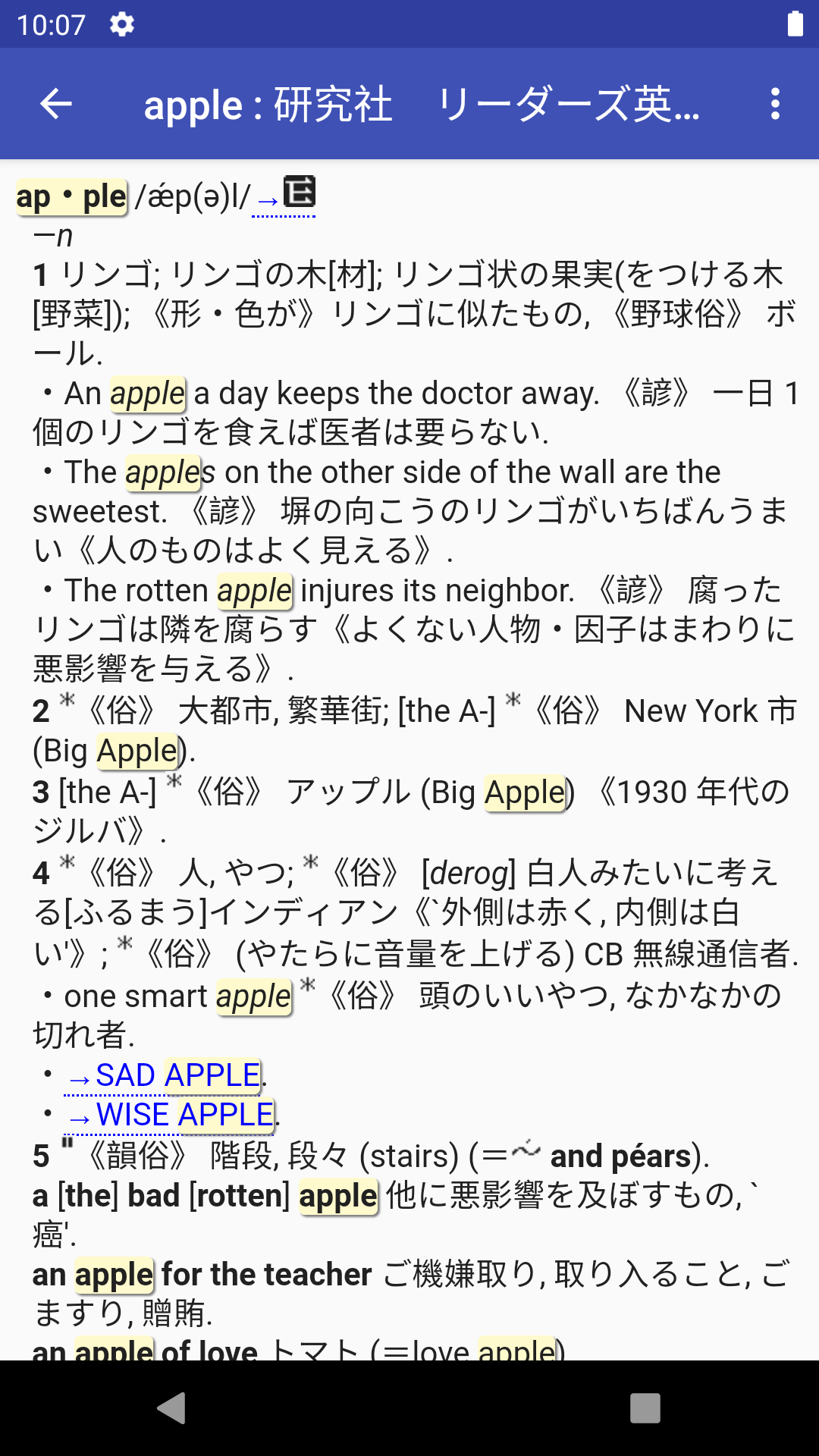辞書を検索する
- 検索語を入力し、キーボードの完了(Done)ボタンを押すと、検索を実行し、
検索結果の一覧が表示されます。
Android2.3以前の場合、検索ボタン(虫眼鏡)を押します。 - 一覧から表示したい項目を選択すると、項目の内容が表示されます。
- 二分割表示のときに本文をダブルタップすると、本文全画面表示になります。Backキーで戻ります。 (二分割表示はProfessional版のみ)
- 本文中の参照リンク(青文字で下線付の文字)を押すと、関連する項目を表示できます。
- Backキーを押すと直前の画面に戻ります。
- 検索方法を指定する場合は、[検索方法]ボタン
 を押してください。
を押してください。
検索方法について
| 検索方法 | 説明 |
| 逐次検索 | 一文字ずつ検索語を絞り込む検索方法です。 |
| 前方一致検索 | 指定したキーワードで始まる語を検索します。 |
| 後方一致検索 | 指定したキーワードで終わる語を検索します。いわゆる「逆引き」検索です。 |
| 完全一致検索 | 指定したキーワードに完全に一致する語を検索します。 |
| 条件検索 | 本文中の語に対して付けられたインデックスからキーワードを検索します。 |
| クロス条件検索 | 見出し中の語に対して付けられたインデックスからキーワードを検索します。 |
| 複合検索 | カテゴリ分類された検索条件で検索することができます。 |
| 参照検索 | 関連する項目にジャンプできます。 |
| 自動検索 | 前方一致・後方一致・クロス検索・条件検索・複合検索の中から、その辞書で使用できるインデックス全てを使った統合検索を行います。 |
| 全文検索 | 辞書の本文のテキスト全てからキーワードを検索する検索方法です。インデックスにない語も検索することができますが、処理時間がかか ります。 |
演算子 Professional
演算子や、検索方法を指定する記号を用いると、論理式による複雑な検索を実行できます。(Pro版のみ)
検索方法を指定する記号
| 記号 | 意味 | 例 |
|---|---|---|
| * | ワイルドカード | 日本* …「日本」で始まる項目 *語 …「語」で終わる項目 |
| / | 完全検索 | 亜鉛/ …「亜鉛」と完全一致する項目 |
| @ | クロス検索 | @寺 …見出しに「寺」を含む項目 *寺* と指定してもよい |
| + | 条件検索 | +神社 …本文中に「神社」を含む項目 |
演算子
| 記号 | 意味 | 例 |
|---|---|---|
| & | AND(かつ) | *語 & あ* …「語」で終わり、かつ「あ」で始まる項目 +神社 & *造 …「神社」を本文に含み、かつ「造」で終わる項目 |
| | | OR(または) | 奇跡*|奇蹟* …「奇跡」で始まるか、または「奇蹟」で始まる項目 |
| ^ | NOT(右辺の語を含まない) | *症^重症/ …「症」で終わる語から、「重症」をのぞいた項目 |
音声入力
- 検索後欄の右にある音声入力ボタンを押すことで、音声入力が起動します。
Android2.3以前では、検索語欄で長押し、音声認識を選択すると、音声入力が起動します。 - Google音声検索は、インターネットに接続していないと使用できません。
クリップボード検索 Professional
- クリップボードの文字列で検索することができます。
- 設定→「起動時クリップボード検索」をチェックすると、EBPocketの起動時に、クリップボードの文字列で自動的に検索します。
- 設定→「クリップボード変更検知」をチェックすると、他アプリでクリップボードに文字列をコピーしたとき、クリップボードの文字列で自動的に検索します。
※ Android 10 以降では、EBPocketが前面(foreground)に表示されてフォーカスを取得したタイミングで、クリップボードの内容で検索します。
Web検索 Professional
- Web検索により、ローカルのEPWING辞書とインターネット辞書をシームレスに検索できます。
- 検索結果一覧の最後に、Web辞書が表示されます。Web辞書を選択すると、検索語欄のキーワードをWebで検索します。